Per configurare un'applicazione basata su OpenID Connect (OIDC) per Single Sign-On (SSO) in OneLogin, eseguire i passaggi descritti:
Prerequisiti
Assicurarsi di disporre di un account OneLogin per accedere.
Procedura
- Accedere al proprio account di OneLogin come utente amministratore.
Viene visualizzata la schermata principale di OneLogin.
- Per creare una nuova applicazione:
- Nella barra di navigazione superiore, fare clic su App > Aggiungi app (Add Apps).
- Nella casella di testo Trova applicazioni (Find Applications), cercare "OpenId Connect" o "oidc", quindi selezionare l'app OpenId Connect (OIDC).
Viene visualizzata la schermata Aggiungi OpenId Connect (OIDC) (Add OpenId Connect (OIDC)).
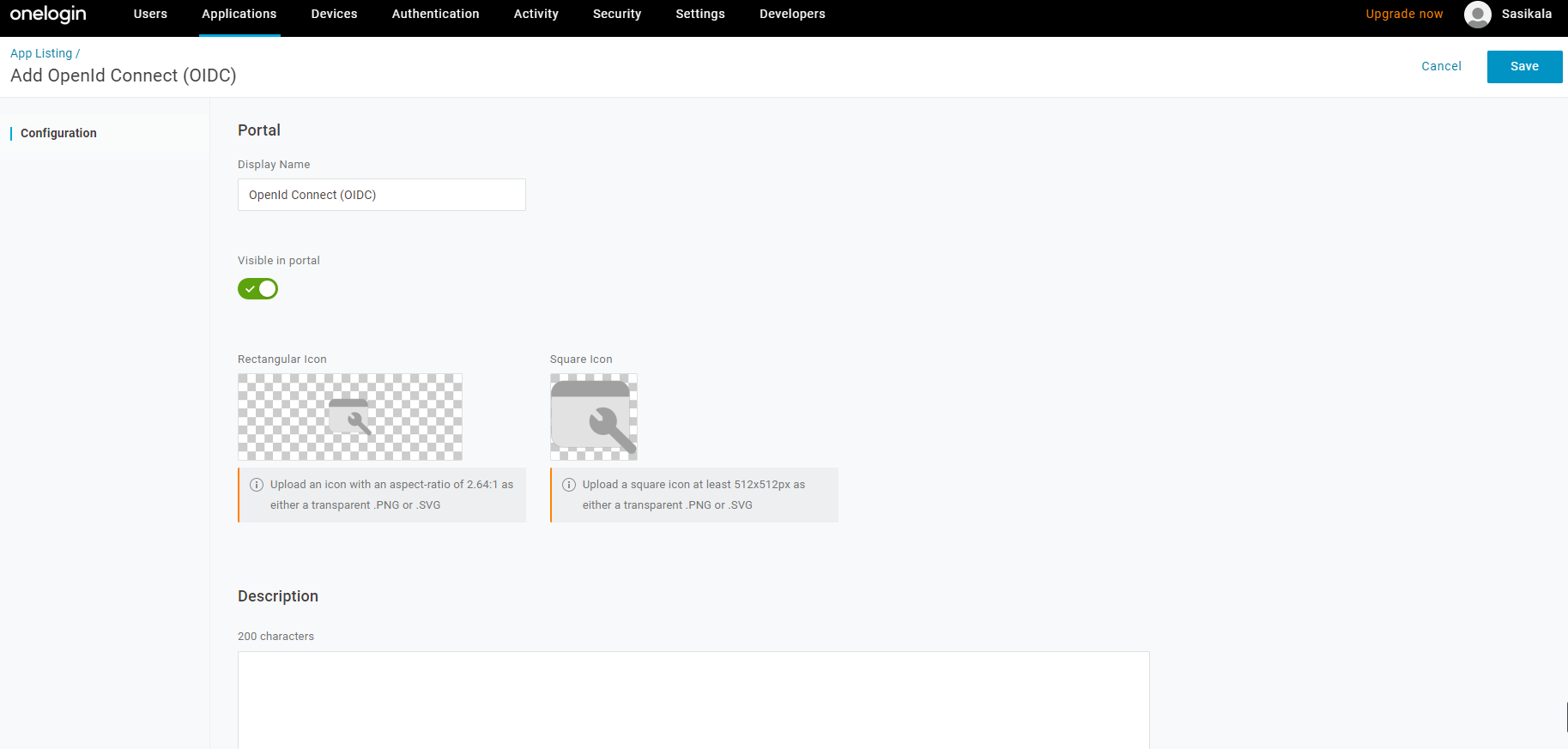
- Nella casella di testo Nome visualizzato (Display Name), immettere il nome dell'applicazione e fare clic su Salva (Save).
- Nella scheda Configurazione (Configuration), immettere l'URL di accesso (URL di accesso automatico per SSO) e l'URL di reindirizzamento utilizzato SASE Orchestratorcome endpoint di callback, quindi cliccare su Save (Salva).
- URL di accesso - l'URL di accesso sarà nel formato: https://<Orchestrator URL>/<Domain>/ login/doEnterpriseSsoLogin. Dove <Domain> è il nome del dominio dell'azienda che è necessario avere già configurato per abilitare l'autenticazione SSO per SASE Orchestrator. È possibile recuperare il nome del dominio dalla pagina del portale dell'azienda > Amministrazione (Administration) > Impostazioni di sistema (System Settings) > Informazioni generali (General Information) >.
- URI di reindirizzamento - l'URL SASE Orchestrator di reindirizzamento avrà questo formato: https://<URL Orchestrator>/login/ssologin/openidCallback. Nell'applicazione SASE Orchestrator, nella parte inferiore della schermata Autenticazione (Authentication) è disponibile il link dell'URL di reindirizzamento.
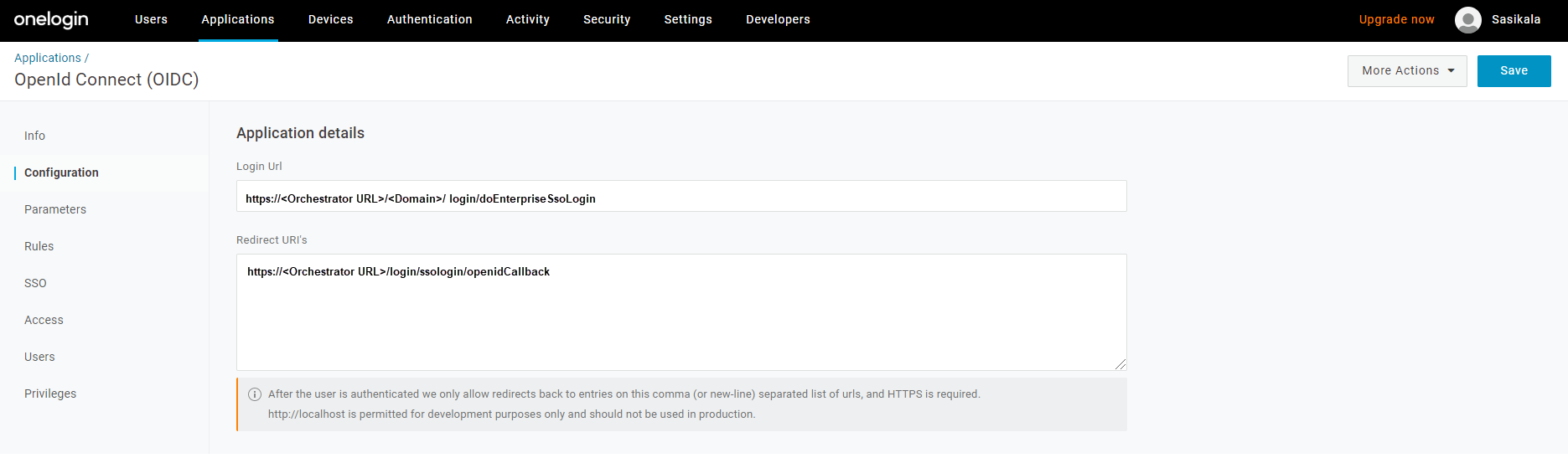
- Nella scheda Parametri (Parameters), in OpenId Connect (OIDC), fare doppio clic su Gruppi (Groups).
Viene visualizzato il popup Modifica campo Gruppi (Edit Field Groups).
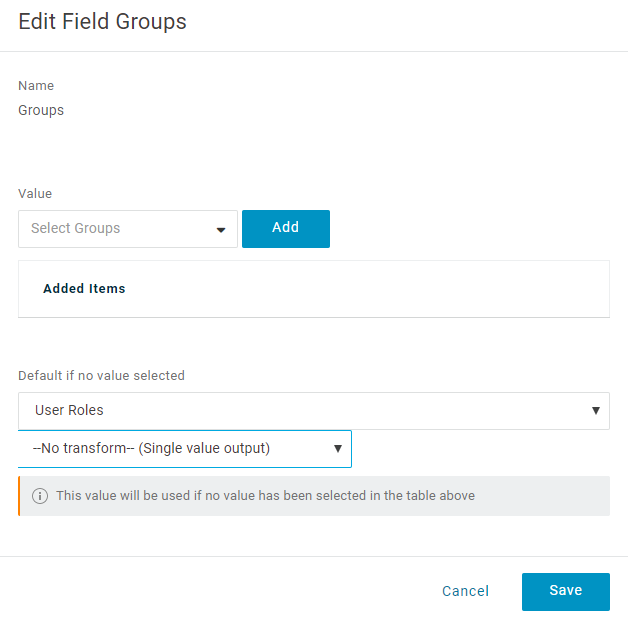
- Configurazione Ruoli utente con il valore "--Nessuna trasformazione--(output a valore singolo)" da inviare nell'attributo dei gruppi e fare clic su Salva (Save).
- Nella scheda SSO, dal menu a discesa Tipo di applicazione (Application Type), selezionare Web.
- Dal menu a discesa Metodo di autenticazione (Authentication Method), selezionare POST come endpoint del token e fare clic su Salva (Save).
Prendere inoltre nota delle credenziali del client (ID client e segreto client) da utilizzare durante la configurazione SSO in SASE Orchestrator.
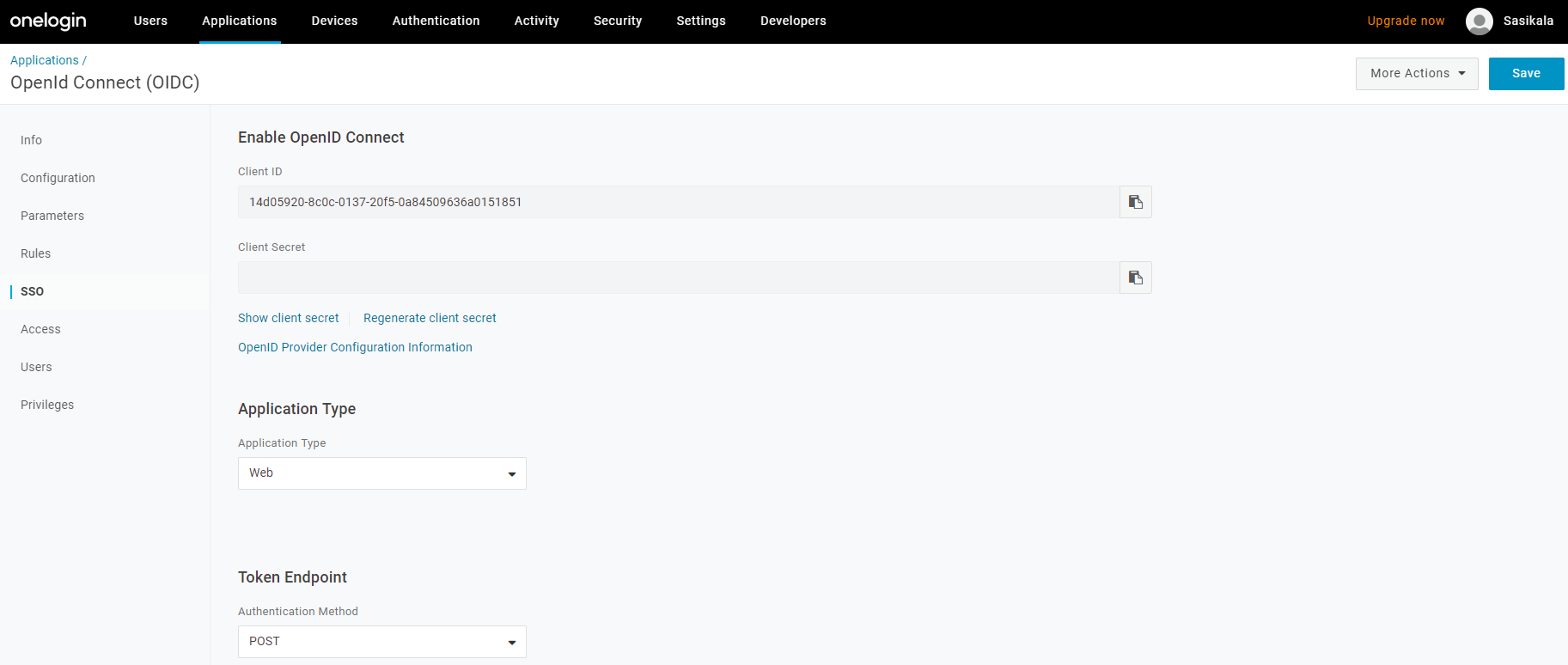
- Nella scheda Accesso (Access), scegliere i ruoli a cui sarà consentito l'accesso e fare clic su Salva (Save).
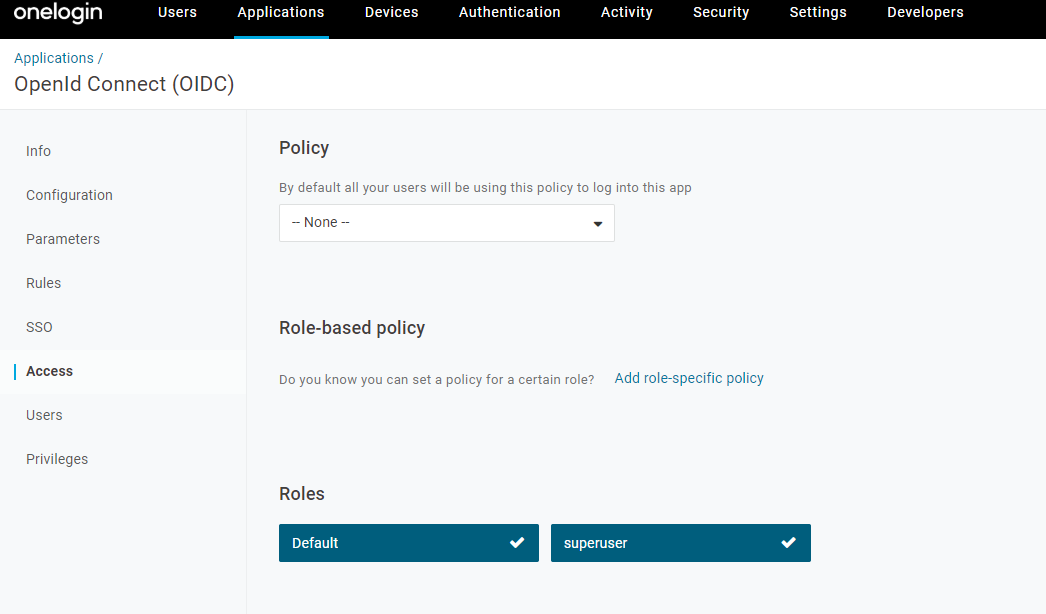
- Per aggiungere ruoli e utenti all'applicazione SASE Orchestrator:
- Fare clic su Utenti (Users) > Utenti (Users) e selezionare un utente.
- Nella scheda Applicazione (Application), dal menu a discesa Ruoli (Roles), a sinistra selezionare un ruolo da mappare all'utente.
- Fare clic su Salva utenti (Save Users).
risultati
È stata completata l'impostazione di un'applicazione basata su OIDC in OneLogin per SSO.
Operazioni successive
Configurare Single Sign-On in SASE Orchestrator.